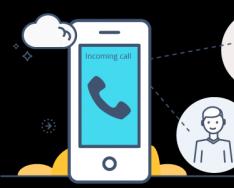Энэ нийтлэл нь WordPress-ийн бүтцийн талаархи мэдээллийг нэг утгаараа цуглуулах болно. Өгөгдлийн сангийн бүтэц, мэдээллийн сан дахь хүснэгтүүд - тэдгээр нь яагаад байдаг, тэдгээрт юу хадгалагддаг вэ. Фолдеруудын бүтэц, тэдгээрт ямар файлууд байгаа, эдгээр файл, сангуудын зорилго. Үүрэг, чиг үүрэг гэх мэт жагсаалт.
Би "WordPress-ийн тэмдэглэл, заль мэх, хакерууд" гэсэн нийтлэлээс мэдээллийг шилжүүлсэн бөгөөд энэ нь маш их өссөн бөгөөд үүнийг задлах шаардлагатай болсон.
- Администратор- сэдэв, хэрэглэгчид, залгаасууд, тохиргоонууд, хуудаснууд, нийтлэлүүд, категориуд, тайлбарууд, агуулгын экспорт-импортыг удирдахад үнэмлэхүй хандалт.
- Редактор- өөрийн болон бусад хүмүүсийн агуулгыг засварлах, үүсгэх, устгах, сэтгэгдлийг зохицуулах, категориудыг засварлах, өөрийн болон бусад хүмүүсийн хуудас, нийтлэлийг устгах, засварлах, нийтлэх, файл байршуулах.
- Зохиогч- зөвхөн өөрийн агуулгыг үүсгэх, засварлах, нийтлэх, устгах - бичлэгүүд. Хуудас үүсгэх боломжгүй. Зураг, файл болон аливаа материалыг байршуулах эрхтэй.
- Хувь нэмэр оруулагч- шинэ контент нэмж болно - нийтлэх эрхгүйгээр бичлэг хийх. Тэдгээрийн нооргийг засах, устгах боломжтой. Нийтлэлд зураг нэмэх боломжгүй, зөвхөн дамжуулан HTML ашигланзургийн холбоос агуулсан код. Оролцогчид мөн консол дээрх оруулгуудыг харах боломжтой.
- Захиалагч- Та захиалагчдад нэмэлт залгаас, кодгүйгээр хувийн нийтлэл, хуудсуудыг үзэхийг зөвшөөрөх боломжтой.
Wordpress мэдээллийн сан дахь хүснэгтийн бүтэц:
- wp_commentmeta – сэтгэгдлийн мета өгөгдөлд зориулагдсан
- wp_comments - сэтгэгдэл
- wp_links - хуучирсан; WordPress холбоосын хэсэгт оруулсан мэдээллийг хадгалдаг
- wp_options - админ самбарын Сонголтууд хэсэгт байгаа бүх зүйл энэ хүснэгт, сайтын тохиргоонд хадгалагдана.
- wp_postmeta – нийтлэлийн мета өгөгдөл
- wp_posts - нийтлэл, хуудас, тэдгээрийн засвар, навигацийн цэгүүд
- id - нийтлэл, хуудас, засвар
- post_author - хэрэглэгчийн id - зохиогч.
- дараах_огноо - нийтэлсэн огноо
- post_date_gmt - GMT дээр нийтэлсэн огноо
- post_content - контент нийтлэх
- post_title - нийтлэлийн гарчиг
- post_excerpt – нийтлэлийн тайлбар
- post_status – нийтлэлийн статус: нийтлэх, ноорог, автомат ноорог, өвлөх
- comment_status – хэрэв нийтлэлд сэтгэгдэл бичихийг зөвшөөрсөн бол "нээлттэй", хориотой бол "хаалттай".
- ping_status
- post_password - хэрэв нууц үгээр хамгаалагдсан бол нийтлэлийг унших нууц үг
- post_name - CNC холбоос дээр ашиглагдах нийтлэлийн нэр.
- to_ping
- пингсэн
- post_modified - нийтлэлийг хамгийн сүүлд өөрчилсөн огноо
- post_modified_gmt - GMT дэх бичлэгийг хамгийн сүүлд өөрчилсөн огноо
- нийтлэлийн_контент_шүүлгэсэн
- post_parent - id эцэг эхийн бүртгэлбичлэг, хэрэв эцэг эх байхгүй бол утга нь 0 байна
- guid – нийтлэлийн хувьд http://site/?p=id эсвэл хуудасны хувьд http://site/category/test/name хэлбэрээр URL нийтлэх
- menu_order – нийтлэлийн тэг, хуудасны серийн дугаар, хуудсуудыг харуулах дарааллыг тодорхойлоход ашигладаг.
- post_type - нийтлэлийн төрөл байж болно: нийтлэл - нийтлэл, хуудас - хуудас, засвар - хуудас эсвэл нийтлэлийн хадгалсан хувилбар, хавсралт - медиа, жишээлбэл зургийн хуудас
- дараах_миме_төрөл
- comment_count - нийтлэл дээрх сэтгэгдлийн тоо
- wp_terms – голчлон нэр томъёо/таксономи (ангилал, холбоосын ангилал, шошго, цэс) талаарх мэдээллийг агуулдаг.
- term_id - нэр томъёоны id (жишээ нь категориуд)
- нэр - нэр томъёо
- slug - холбоос дээр нэр томъёо хэрхэн бичигдэх болно
- wp_term_relationships – нийтлэл, категори, шошго болон бусад ангиллын хоорондын хамаарал
- object_id - нийтлэлийн id, холбоос
- term_taxonomy_id - категорийн id эсвэл бусад ангилал зүйн нэр томъёо (ангилал, холбоос ангилал, шошго)
- term_order - ангилахад ашигладаг
- wp_term_taxonomy - энэ эсвэл тэр нэр томъёо нь ямар төрлийн нэр томъёо болохыг тодорхойлдог
- term_taxonomy_id - ангиллын id
- term_id - нэр томъёоны id
- ангилал зүй - ангилал зүйн төрөл: ангилал, холбоосын_категори, шуудангийн_таг, навигацын_цэс
- эцэг - эх нэр томъёо, жишээ нь категори нь ангилал дотор оршдог бол
- тоо - ангилал зүйтэй холбоотой объектын тоо (бичлэг, холбоос).
- wp_usermeta – хэрэглэгчийн эрх ба Нэмэлт мэдээлэлбүртгэлтэй хэрэглэгчдийн тухай
- wp_users – бүх хэрэглэгчид
Wordpress файлын бүтэц
Үндсэн директор нь дараах хавтас, фолдер файлуудыг агуулна.
- wp-config.php- энэ php файл нь өгөгдлийн сангийн нэр, нууц үг, кодчилол, хүснэгтийн угтвар, хэл, кэшийн хэмжээг агуулдаг тул та файлд бусад олон параметрүүдийг нэмж болно.
- File.htaccess- Apache вэб сервер болон ижил төстэй серверүүдийн нэмэлт тохиргооны файл. Тохирох боломжийг танд олгоно олон тооны нэмэлт параметрүүдвэб серверийг тус тусын лавлахуудад ажиллуулах зөвшөөрөл.
- wp- орно- wordpress цөм. Шинэчлэлт болгонд хавтас дарж бичигдэнэ.
- wp-админ- Админ консолоор хангадаг CSS, JavaScript болон PHP файлууд. Шинэчлэлт болгонд хавтас дарж бичигдэнэ.
- wp контент- хэрэглэгчийн хавтас агуулсан бөгөөд хавтаснаас бүрдэнэ:
- хэлүүд - .mo болон .po форматтай хөдөлгүүрийн орчуулгын файлуудыг агуулдаг
- залгаасууд - суулгасан залгаасууд
- сэдвүүд- суулгасан загварууд, дор хаяж нэг загвар суулгасан байх ёстой. Дараах фолдер болон файлуудыг агуулж болно:
- index.php - сайтын үндсэн хуудасны загвар, мөн хажуугийн файлыг ачаална. Загварын хавтасны үндсэн хэсэгт шаардлагатай файл
- style.css - Загварын хавтасны үндсэн хэсэгт байгаа загварын CSS загварыг хариуцах шаардлагатай файл
- header.php – хэсэг дэх өгөгдлийг гаргах үүрэгтэй файл болон дээд цэс
- sidebar.php – файл нь хажуугийн (нэмэлт) багана үүсгэх үүрэгтэй. Үндсэндээ ангилал, шошго, баннеруудыг энд харуулна.
- footer.php – файл нь хөл, доод цэс, зохиогчийн эрхийг харуулах үүрэгтэй бөгөөд HTML хаягуудыг хаадаг.
- single.php – тусдаа нийтлэлүүдийг харуулах үүрэгтэй.
- page.php - тус тусад нь хуудсуудыг харуулах үүрэгтэй (жишээлбэл, "Холбоо барих", "Бидний тухай" гэх мэт).
- archive.php – бичлэгийн архивын хуудсыг харуулах үүрэгтэй
- категори.php – нийтлэлийг ангиллаар харуулах хуудас үүсгэдэг
- tag.php – нийтлэлүүдийн жагсаалтыг шошгоор харуулдаг хуудасны загвар
- comments.php – файл нь тайлбарыг хэрхэн харуулахыг тодорхойлдог
- functions.php – нэмэлт файл PHP кодтой бөгөөд үүний ачаар та зарим функцийг идэвхжүүлж, идэвхгүй болгож, нэмж эсвэл устгаж болно. Хэрэв ямар нэг зүйлийг сайжруулах шаардлагатай бол тусгай кодыг ихэвчлэн энэ файлд нэмдэг.
- /css/ - энэ хавтсанд нэмэлт css файл агуулж болно
- /js/ – JavaScript файл бүхий хавтас
- /зураг/ - хавтас нь загварт суулгасан зургуудыг агуулна
- /хэлнүүд/ - хавтас нь сэдвийн орчуулгын файлуудыг агуулна
- байршуулалт - медиа файлууд: зураг, хөгжим, баримт бичиг гэх мэт.
WordPress дээрх загвар шошго
Загварын шошго нь WordPress дээр мэдээлэл харуулах эсвэл блог үүсгэхэд зориулагдсан PHP функцууд юм, жишээ нь wp_list_pages() - холбоос хэлбэрээр хуудасны жагсаалтыг харуулдаг.
Маш их wordpress хаягуудзагваруудыг дараах файлуудад тайлбарласан болно.
- wp-includes/author-template.php - зохиогчтой холбоотой загвар шошгууд
- wp-includes/bookmark-template.php - хавчуургатай холбоотой загвар шошгууд
- wp-includes/category-template.php - категори, шошго зэрэг бүх нөхцөл, ангилал зүйн талаархи загвар шошгууд
- wp-includes/comment-template.php - тайлбар хэсэгт зориулсан загвар шошгоны файл.
- wp-includes/link-template.php - холбоосын загвар шошгууд (байнгын холбоос, хавсралт холбоос, архивын холбоос гэх мэт)
- wp-includes/nav-menu-template.php - навигацийн цэсэнд зориулсан загвар шошгууд
- wp-includes/post-template.php - нийтлэлтэй холбоотой загвар шошгууд
- wp-includes/post-thumbnail-template.php - нийтлэлийн өнгөц зурагтай холбоотой загварын шошгонд зориулсан файл
- wp-includes/general-template.php - хаана ч ашиглаж болох бусад загвар шошгуудын файл.
Бид кэш хийх сэдэв рүү орохын өмнө WordPress хэрхэн ажилладагийг ойлгох хэрэгтэй. Бичлэгийг хэрхэн үүсгэж, засварлаж байгаагаас гадна хэдэн мянган мөрийг хэрхэн програмын кодбие биетэйгээ холбогдож, үзэсгэлэнтэй динамик сайтуудыг бий болгох.
WordPress дотоод
Бид бүгд WordPress-тэй хэрхэн ажиллахаа мэддэг. Энэ бүхэн нь хяналтын самбар руу нэвтэрч, дараа нь контент нийтлэх, өөрчлөх, байршуулах, шаардлагатай залгаасуудыг суулгах, шинэчлэхээс эхэлдэг. нөөцлөхгэх мэт. Гэхдээ та энэ бүхэн хэрхэн ажилладаг талаар бодож үзсэн үү?
Бүх вэбсайтын үндсэн үндэс нь HTML (англи хэлнээс. Hyper Text Markup хэл- "Hyper Text Markup хэл").
WordPress-ийн эцсийн зорилго нь динамик байдлаар явагддаг HTML хуудас үүсгэх явдал юм.
Энд ойлгох гол нэр томъёо нь "динамик" юм. "HTML хуудас" болон "вэб хуудас" гэсэн нэр томъёо нь ижил утгатай. Хамгийн энгийн түвшинд WordPress нь PHP болон мэдээллийн санг ашигладаг SQL өгөгдөлбүх өгөгдлийг хадгалах.
Тиймээс бидэнд хоёр объект байна:
- WordPress-ийн цөмийг бүрдүүлдэг PHP код
- WordPress-ийн санах ой болох мэдээллийн сан.
Тус бүр CMS WordPressнэг мэдээллийн сан ашигладаг. Илүү ч дутуу ч үгүй. Таны оруулсан эсвэл ирээдүйд таны сайтад нэмэх мэдээлэл бүр WordPress мэдээллийн санд хадгалагдана.
Үүнд:
- хэрэглэгчийн нэвтрэх, нууц үг (MD5-ээр шифрлэгдсэн) хаяг Имэйлгэх мэт;
- бүх нийтлэл, хуудас, шошго, категори, тэдгээрийн хоорондын холболт;
- захиалгат шуудангийн төрлүүд;
- засвар, ноорог болон устгасан оруулгууд;
- батлагдсан сэтгэгдлүүд болон зохицуулалтыг хүлээж буй хүмүүс, түүнчлэн аливаа спам;
- сэдвийг өөрчлөх сонголтууд;
- залгаасын өгөгдөл болон бусад олон.
Гэхдээ зураг, баримт бичиг болон бусад байршуулсан файлууд WordPress мэдээллийн санд хадгалагдахгүй. Тэдгээр нь "wp_content" хавтсанд байрладаг. Үүнийг илүү дэлгэрэнгүй авч үзье.
Сайт руу байршуулсан бүх зураг (болон бусад медиа файлууд) "байршуулах" санд хадгалагдана. Тэдгээрийг жил, сар, өдрөөр нь хуваарилдаг. Энэ хавтас нь зураг, PDF, видео, MP3 болон бусад бүх текст бус мэдээллийн мэдээллийн сан гэж үзэж болно. Энэ фолдер болон түүний дэд хавтас руу хандах хандалтыг мөн хязгаарлах ёстой. Үүнийг wp_content директорт байрлах .htaccess файлыг өөрчлөх замаар хийж болно.
Тиймээс, нөөц хуулбар үүсгэхдээ та зөвхөн хавтас биш, хуулбарлах хэрэгтэй WordPress суулгацууд. Та мэдээллийн сан болон үндсэн лавлахын бүх агуулгыг хоёуланг нь хуулах хэрэгтэй.
WordPress асуулгын анатоми
Эсвэл би үүнийг нэрлэх дуртай,
Хэн нэгэн таны сайтыг үзэхэд юу болох вэ?
Хэн нэгэн танай сайтад зочлоход WordPress нь HTML кодыг (CSS болон JS-ийн дагуу) динамикаар үүсгэдэг бөгөөд энэ нь сайтын хуудас хэлбэрээр харагдана. Энэ контент динамикаар үүсгэгдсэн тул URL-ын дараа .html өргөтгөл харагдахгүй (хуучин вэбсайтаас харж болно).
Таныг вэб хуудас хүсэх үед юу болох вэ:
- Зочны хөтөч вэб хуудас хүсэх болно.
- WordPress-ийн цөм (WordPress-ийн тархи гэж үзэж болно) нь index.php-ээс эхлээд шаардлагатай PHP скриптүүдийг дууддаг.
- Дараа нь WP Core нь мэдээллийн сандаа холбогдож, өгөгдлийг (нийтлэл, хуудас, сэтгэгдэл болон бусад мэдээлэл) авдаг.
- Дараа нь энэ нь олборлосон өгөгдөл, одоогийн идэвхтэй залгаасуудын өгөгдөл болон одоо идэвхтэй байгаа сэдвийг нэгтгэж, HTML кодыг хурдан, өөрөөр хэлбэл динамик байдлаар үүсгэдэг.
- Дараа нь энэ нь динамикаар үүсгэгдсэн HTML кодыг зочны хөтөч дээр үйлчилдэг.
WordPress хөдөлгүүр дээр бүтээгдсэн вэбсайтууд нь бүтэцээсээ ялгаатай тусгай бүтэцтэй байдаг
Вэб сайтын хөгжүүлэлттэй анх танилцахдаа тэд ихэвчлэн сайтын шаталсан бүтцийн талаар ярьдаг. Үүний мөн чанар нь бүх сайт нь олон хуудаснаас бүрдэх бөгөөд хуудсууд нь хэсэг хэсгүүдэд нэгтгэгддэг бөгөөд энэ нь эргээд том хэсгүүдэд хуваагддаг. Систем олон түвшний цэс. Сайтуудын энэ бүтэц нь компьютерийн файлын бүтэцтэй төстэй тул танил, ойлгомжтой байдаг.
Тэдгээрийн ихэнхийг бүтээхэд ашигласан WordPress хөдөлгүүр дээр материал байршуулах бүтэц нь шаталсан бус, харин сүлжээнд суурилсан тул эхлээд харахад тодорхойгүй байна. Энэ нь зарим талаараа шинэхэн вэбмастерыг WordPress CMS ашиглахыг хориглож магадгүй юм.
Тиймээс WordPress сайт хэрхэн ажилладагийг ойлгох шаардлагатай байна.
Дашрамд хэлэхэд, хэрэв та CMS WordPress ашиглан вэб сайт, блог хэрхэн хийхийг сурахыг хүсэж байгаа бол өвөрмөц дизайнтай бол энэ сургалтанд хамрагдсан нь дээр. "Эхнээсээ өвөрмөц сайт."Та түүнтэй доорх линкээр орж танилцах боломжтой. 
Эхнээсээ өвөрмөц вэбсайт
Аливаа вэбсайтын бүтцэд гурван үндсэн хэсэг байдаг.
- Гадаад бүтэц. Энэ нь хуудасны харагдах байдал, бие биентэйгээ харьцуулахад бие даасан элементүүд болон блокуудын байршлыг харуулдаг.
- Дотоод бүтэц, өөрөөр хэлбэл агуулгыг бүрдүүлдэг бие даасан материалуудын хоорондын холболтын бүтэц.
- Сайтыг бүхэлд нь бүрдүүлдэг файлуудын харилцааг харуулсан файлын бүтэц.
Тэгэхээр WordPress сайт ямар харагддаг вэ?
 Энэ нь загварыг сонгохоос хамаарна гэдгийг нэн даруй тэмдэглэх нь зүйтэй. Маш олон тооны ийм загварууд байдаг бөгөөд мэдээжийн хэрэг сайтууд бие биенээсээ эрс ялгаатай байж болно. Гэхдээ бидний анхаарах нийтлэг шинж чанарууд бас байдаг. Энэ сайтыг жишээ болгон авч болно.
Энэ нь загварыг сонгохоос хамаарна гэдгийг нэн даруй тэмдэглэх нь зүйтэй. Маш олон тооны ийм загварууд байдаг бөгөөд мэдээжийн хэрэг сайтууд бие биенээсээ эрс ялгаатай байж болно. Гэхдээ бидний анхаарах нийтлэг шинж чанарууд бас байдаг. Энэ сайтыг жишээ болгон авч болно.
Хуудасны дээд хэсэгт ихэвчлэн байдаг толгой. Энэ нь сайтын нэр, лого, уриа, заримдаа хайлтын талбар, товчлууруудыг агуулж болно Нийгмийн сүлжээ.
Толгойн доор, заримдаа доор нь гол цэс байдаг.
Хуудасны доод талд бид харж байна подвал. Энэ нь үйлчилгээний мэдээллийг агуулж болно. Жишээлбэл, сайтын зохиогчдын тухай, зохиогчийн эрх. Заримдаа та нийгмийн сүлжээний товчлуурууд, зарим навигацийн элементүүд гэх мэтийг тэндээс олж болно.
Хуудасны дунд хэсэгт нийтлэлүүдийн тэжээл байдаг хажуугийн багана (хажуугийн самбар).
Нийтлэл (нийтлэл)– WordPress сайтын үндсэн хэсэг. Тэд сайтыг бүтээгч зочдод юу хэлэхийг хүссэн гол агуулгыг агуулдаг.
Тус бүр шинэ оруулгасоронзон хальсны дээд талд гарч ирдэг, хуучин нь доошоо буудаг. Та хуудаснаас зөвхөн цөөн тооны бичлэгийг харах боломжтой, жишээ нь арав. Бусад оруулгуудад тохирох навигацийн товчлууруудыг ашиглан хандаж болно. Нийтлэлийн мэдээллийн өөр нэг онцлог нь үндсэн хуудсан дээр бид ихэнхдээ бүх нийтлэлийг биш, харин зөвхөн эхний догол мөрүүдийг хардаг. Энэ нь танд хэрэгтэй нийтлэлийг сонгоход хялбар болгодог. Гэхдээ энэ нь аль хэдийн хамааралтай дотоод бүтэцсайт.
Нийтлэлийн тэжээлээс гадна агуулга нь өөрчлөгддөггүй, хөдөлдөггүй байнгын хуудсууд дээр байрладаг. Ийм хуудсууд нь ихэвчлэн зохиогчийн тухай мэдээлэл, сайтын тухай мэдээлэл, сайтын газрын зураг, холбогдох мэдээлэлгэх мэт.
Соронзон хальсны хажуу талд байдаг хажуугийн багана (хажуугийн самбар). Мөн түүний байршилд янз бүрийн сонголтууд байж болно. Хажуугийн самбарыг зүүн эсвэл баруун талд байрлуулж болно, нэг эсвэл хоёр байж болно.
Жишээлбэл, загвар биширсэн, энэ сайт дээр хэрэгжсэн нь танд ашиглах боломжийг олгодог дараах сонголтуудхажуугийн самбарын байршил: 
Хажуугийн самбар нь тусдаа хэсгээс бүрдэнэ виджет блокууд (виджет). Тэдний тоо, байршлыг сайтын администратор тодорхойлдог бөгөөд үүнийг амархан өөрчлөх боломжтой.
Одоо WordPress сайтын дотоод бүтэц рүү шилжье. Энэ хөдөлгүүрийн онцлог шинж чанарууд энд оршдог. Навигацийн систем нь хэд хэдэн хэсгээс бүрдэнэ.
Нэгдүгээрт, үндсэн цэс. Энэ цэс нь биднийг байнгын хуудсууд руу хөтөлдөг. Ийм олон хуудас байж болох ч цэс нь нарийн төвөгтэй, олон түвшний байж болно. Энэ тохиолдолд бид шаталсан бүтэцтэй болно. Гэхдээ цэсийн зүйлүүд нь нийтлэлүүд рүү хөтөлдөггүй бөгөөд нийтлэлүүдийн үндсэн тэжээлийг нээдэг нэг зүйлийг эс тооцвол.
Бичлэгүүдээр шилжихийн тулд "ангилал" ба "шошго" гэсэн ойлголт дээр суурилсан өөр системийг ашигладаг.
Өөр нийтлэл бичихдээ аль нэг ангилалд, эсвэл бүр нэг биш, хоёр, гуравтай холбоотой байдаг. Хажуугийн самбар нь категорийн жагсаалт бүхий виджеттэй бөгөөд бид нийтлэлүүдийн бүх тэжээлээс нэг ангилалд хамаарах нийтлэлүүдийг сонгох боломжтой.
Нэмж дурдахад, нийтлэл бүрт тэмдэглэгээ өгдөг - шинж чанар бүхий үгс энэ оруулга. Эдгээр шошго нь хэд хэдэн байж болох бөгөөд та бичлэгийг шошгоор сонгож болно. Нийтлэл бүрийн төгсгөлд шошго нь ихэвчлэн харагддаг. Нэмж дурдахад "Tag Cloud" виджетийг ихэвчлэн хажуугийн мөрөнд байрлуулдаг бөгөөд энэ нь бүх шошгыг харуулдаг бөгөөд эдгээр түлхүүр үгс дээр дарж нийтлэл сонгох боломжийг олгодог.
Хуудасны гадаад бүтэц, сайтын материалыг байрлуулах бүтэц нь тэдний хувьд чухал боловч файлын бүтэц нь тэдэнд харагдахгүй байна. Энэ нь голчлон сайт хөгжүүлэгчдэд сонирхолтой байдаг.
Энэ бүтцийн талаар товчхон. Аливаа вэбсайтын нэгэн адил WordPress вэбсайт нь олон файлаас бүрддэг. Хамгийн чухал зүйлийг авч үзье.
Нэгдүгээрт, бүх контент MySQL мэдээллийн сан дахь сервер дээр тусад нь хадгалагддаг.
Хоёрдугаарт, зургийн файлууд тусдаа хавтсанд байрладаг.
Гуравдугаарт, хуудсууд нь тусдаа PHP файлуудаас бүрддэг. Эдгээр файлуудын тоо өөр байж болох бөгөөд энэ нь загвар сонгохоос хамаарна, гэхдээ үндсэн, шаардлагатай файлууд байдаг.
Эдгээр файлуудыг харахын тулд та консол руу очих хэрэгтэй WordPress менежментсонгох Гадаад төрх? ЗассанР. ХАМТ баруун талБүх WP файлуудын жагсаалт нээгдэнэ. Жишээлбэл:
- Архив
(archive.php)
Энэ нийтлэлд бид файлын нэр гэж юу болох талаар ярих болно WordPress загваруудмөн тус бүр нь сайтын аль хуудсыг харуулах үүрэгтэй. Энэ нь маш чухал, зайлшгүй шаардлагатай бөгөөд үүний зэрэгцээ мэдлэгийг ойлгоход маш энгийн зүйл юм. WordPress-тэй ажилладаг хүн бүр үүнийг эзэмшсэн байх ёстой. Доорх нь WordPress сэдвийн файлуудын бүтэц, тэдгээрийн холбогдсон дарааллыг (шатлал) бүрэн тайлбарласан болно.
Би "WordPress дахь нөхцөлт шошго" нийтлэлд сэдэв файлуудын шатлалын талаар дурдсан. Мөн доор нь ижил зүйл, зөвхөн илүү дэлгэрэнгүй, тодорхой байна.
Сэдвийн файлын холболт (онол)
Энэ тохиолдолд шатлал дараалсан шалгалт, вэб сайт дээр нэг хуудсыг харуулахад хэд хэдэн файлын нэр тохиромжтой болохыг харуулж байна. Аль файлыг ашиглахыг нэг нэгээр нь шалгана. Тэдгээр. файлуудын жагсаалт байгаа бөгөөд тэдгээр нь биет байгаа эсэхийг ээлжлэн шалгадаг бөгөөд одоо байгаа файл олдмагц шалгалт зогсч, олсон файлыг загвар болгон ашигладаг.
Жишээлбэл, бид залгаасуудын шошго, id 25 - http://example.com/category/plugins бүхий "Plugins" ангиллын хуудас руу очно. Дараа нь энэ кодыг үүсгэнэ үү WordPress хуудаснуудДараах файл байгаа эсэхийг ээлжлэн шалгана (шалгах эхний файл дээр зогсох болно):
- категори-plugins.php
- категори-25.php
- категори.php
- archive.php
- index.php
Бүх төрлийн хуудас болон тэдгээрийн файлуудын бүрэн схем дараах байдалтай байна.
Өөр нэг диаграм, магадгүй илүү тодорхой (хуучин):

Хуудасны төрөл ба файлын нэр
Доорх хуудасны жагсаалт болон тэдгээрийг хариуцах сэдэв файлууд байна. Энэ хэсэг нь сэдвийн файлын шатлалын зургийг тайлбарласан бөгөөд энэ нь арай өндөр байна.
Доорх сайтын хуудас болон холбогдох жагсаалт байна PHP файлууд. Ийм файлууд нь сэдвийн үндсэн хавтсанд байрлах ёстой.
Бичлэгүүд
Хуудас (бичлэгийн хуудас)
- (дурын_нэр).php (хуудасны загвар ашиглах үед)
- хуудас-(post_label).php
- хуудас-(post_ID).php
- page.php
- singular.php
- index.php
Бичлэг (Бичлэгийн бичлэг)
- single-post-(post_label).php
- single-post.php
- single.php
- singular.php
- index.php
Захиалгат нийтлэлийн төрөл
- (ямар_нэр).php (загвар дэмжлэгтэй модны төрөлд зориулагдсан. WP 4.7-с хойш)
- single-(post_type)-(post_label).php
- single-(post_type).php
- single.php
- singular.php
- index.php
Хавсралт
- (эхлэх_MIME_төрөл).php
- (төгсгөл_MIME_төрөл).php
- (эхлэх_MIME_төрөл)-(төгсгөл_MIME_төрөл).php
- хавсралт.php
- single-attachment-(хавсралт_шошго).php (ганц зурагт загвар зааж өгөх боломжийг танд олгоно)
- single-attachment.php (хавсралт.php-тэй ижил)
- single.php
- singular.php
- index.php
MIME төрлийн эхлэл ба төгсгөл гэж бид MIME төрлийн эхний ба сүүлчийн хэсгийг / -ээр тусгаарласан гэсэн үг юм. Жишээлбэл, MIME төрөл текст файл: "text/plain" бөгөөд энэ нь файлыг text.php , дараа нь plain.php , дараа нь text-plain.php гэж шалгана гэсэн үг.
Архив
404 хуудас
- 404.php
- index.php
Хайлтын хуудас
- search.php
- index.php
Нүүр хуудас
- front-page.php
- (хэрэв үндсэн хуудсыг сонгосон бол байнгын хуудасны логик)
- home.php
- index.php
Блог хуудас
Үндсэн хуудсыг байнгын хуудас болгох үед блог хуудас гарч ирнэ
- home.php
- index.php
Оруулсан
REST API-ээр дамжуулан бичлэг хүссэн тохиолдолд оруулах загваруудыг ашигладаг. Embeddings нь 4.5 хувилбар дээр гарч ирсэн бөгөөд та бусад хүмүүсийн сайтад нийтлэлээ оруулах боломжийг олгодог. get_post_embed_url()-г үзнэ үү
- embed-(post-type)-(post_format).php
- embed-(post-type).php
- embed.php
Зөвхөн оруулах агуулгыг өөрчлөхийн тулд та сэдэвт embed-content.php файл үүсгэж, HTML-г тайлбарлаж болно. Анхны HTML нь /wp-includes/theme-compat/embed-content.php хөдөлгүүрийн файлд байна.
Хэрхэн ажилладаг
wp-includes/template-loader.php үндсэн файл нь бүх логикийг хариуцна: аль файлыг оруулах. Хэрэв та үүнийг харвал бүх зүйл дотор нь дүрслэгдсэн байдаг. Гэхдээ энэ үйл ажиллагаа тийм ч сонирхолтой биш тул би үүнийг бичих болно.
Юуны өмнө. template-loader.php нь WordPress орчинг бүхэлд нь ачаалсны дараа холбогдсон байна. wp-load.php файлыг боловсруулж, үндсэн хүсэлтийг боловсруулсны дараа wp() функц. Тэдгээр. template-loader.php нь PHP скриптийн хамгийн төгсгөлд холбогдсон байна...
Хамгийн эхэнд template_redirect дэгээ идэвхжсэн. Энэ дэгээгээр та хэд хэдэн шалгалт хийж, шаардлагатай бол өөр URL руу чиглүүлэх боломжтой. Үүнд та die() ашиглан скриптийг дуусгах хэрэгтэй. Тэдгээр. Хэрэв энэ дэгээ ямар нэг зүйлийг өөрчлөх юм бол template-loader.php файлын ажил дуусч, бид өөр хуудас руу "нисдэг".
WordPress файлын бүтцийн талаар илүү ихийг мэдэхийг хүсч байна уу? Мөн WordPress-ийн үндсэн програм хангамж, сэдэв, залгаасууд болон сайтад хадгалагдсан хэрэглэгчийн бүх байршуулалтын талаар? Энэ бүхний талаар би энэ нийтлэлд ярих болно.
Та яагаад WordPress файлын бүтцийг мэдэх хэрэгтэй байна вэ?
Олон хэрэглэгчид WordPress-тэй түүний файл, лавлах талаар ямар ч ойлголтгүй ажиллаж эхэлдэг бөгөөд энэ нь маш муу юм. Эцсийн эцэст WordPress файлууд болон лавлахуудын талаархи мэдлэг, хаана, яагаад хадгалагдаж байгаа нь олон нийтлэг асуудлыг гадны тусламжгүйгээр шийдвэрлэхэд тусална.
Энэ нийтлэлээс та дараахь зүйлийг сурах болно.
- Ямар файлууд болон лавлахууд нь root байна.
- WordPress зураг, медиа байршуулалтыг хаана хадгалдаг.
- WordPress загвар болон залгаасуудыг хаана хадгалдаг вэ?
- Тохиргооны файлууд хаана хадгалагддаг вэ?
Одоо WordPress файлын бүтцийг судлах руу шилжье.
WordPress файлууд болон лавлахуудад хандах
Эхлэхийн тулд FTP клиент ашиглан WordPress сервертээ нэвтэрнэ үү. Илүү ихийг дэлгэрэнгүй мэдээлэл WordPress файлуудыг байршуулахын тулд FTP ашиглах зааврыг уншина уу (бичих үед). FTP-ийн хялбар хувилбар бол Файл менежер(cPanel удирдлагын самбар бүхий вэб програм). Та FTP эсвэл File Manager-ээр WordPress-д нэвтэрсний дараа танд дараах төрлийн файл, лавлах бүтэц харагдах болно.

WordPress-ийн үндсэн файлуудыг улаанаар тодруулсан. Энэ нь эдгээр файлуудаас хамаарна зөв ажилвэб сайт, ямар ч тохиолдолд тэд өөрсдөө юу ч өөрчлөх.
Үндсэн директор доторх эдгээр файл, фолдеруудын жагсаалт энд байна:
- wp-админ
- wp- орно
- wp-activate.php
- wp-blog-header.php
- wp-comments-post.php
- wp-config-sample.php
- wp-cron.php
- wp-links-opml.php
- wp-load.php
- wp-login.php
- wp-mail.php
- wp-settings.php
- wp-signup.php
- wp-trackback.php
Тохиргооны файлууд
WordPress-ийн үндсэн лавлах нь зарим зүйлийг хадгалдаг тусгай файлуудтохиргоо. Эдгээр файлууд нь таны WordPress сайтын чухал тохиргоог агуулдаг.

- .htaccess нь серверийн тохиргооны файл бөгөөд WordPress нь үүнийг байнгын холбоос болон .
- wp-config.php – WordPress-д мэдээллийн санд хэрхэн холбогдохыг хэлж өгнө. Энэ нь бас зарим чухал тохиргоог тохируулдаг.
- index.php нь үндсэндээ бүх зүйлийг ачаалж, эхлүүлдэг индекс файл юм WordPress файлуудхэрэглэгч хуудас хүсэх үед.
Заримдаа wp-config.php эсвэл .htaccess файлуудыг засах шаардлага гардаг. Үүнийг хийхдээ маш болгоомжтой, болгоомжтой байгаарай. Аливаа жижиг алдаа нь таны вэбсайтыг ашиглах боломжгүй болгож болзошгүй. Тийм учраас энд ямар нэг зүйлийг өөрчлөхөөс өмнө заавал хийх хэрэгтэй нөөцлөлтүүдэдгээр файлууд. Хэрэв та .htaccess файлыг үндсэн директорт харахгүй байгаа бол .htaccess файл яагаад үндсэн директор дотор харагдахгүй байгаа тухай зааврыг уншина уу (бичиж байна).
Таны WordPress суулгацаас хамааран таны үндсэн директорт дараах файлууд байж болно.
- robots.txt - хайлтын роботуудыг мөлхөх бүх зааврыг агуулдаг
- Favicon.ico – favicon файлыг заримдаа хостууд өөрсдөө үүсгэдэг.
WordPress нь бүх таталт, залгаасууд болон сэдвүүдийг wp-контент хавтсанд хадгалдаг.

Энэ нь хэрхэн ажилладаг, энд юу хийж болохыг ойлгохын тулд wp-контент хавтсыг харцгаая.

- сэдвүүд
- залгаасууд
- байршуулалт
WordPress нь сайтын сэдвүүдийг /wp-content/themes/ хавтсанд хадгалдаг. Та загварын файлыг засаж болно, гэхдээ үүнийг ерөнхийд нь зөвлөдөггүй. Таныг вэб сайтын загварын хувилбарыг шинэчилсний дараа таны бүх өөрчлөлт энэ шинэчлэлтийн явцад хэрэгжинэ. Ийм учраас үндсэн сэдвийг өөрчлөхийг зөвлөж байна.
WordPress нь татаж авсан болон суулгасан бүх залгаасуудыг хавтсанд хадгалдаг /wp-content/plugins/. Сайтын хэрэгцээнд зориулж залгаасыг өөрөө үүсгээгүй л бол залгаас файлуудыг засварлахыг зөвлөдөггүй.
Олонд WordPress зааварта сайтад оруулсан кодуудыг харж болно. Тэдгээрийг хүүхдийнхээ theme-ийн functions.php файл эсвэл сайтын тусгай залгаас дээр нэмэх нь дээр.
WordPress нь бүх зураг, медиа байршуулалтыг хавтсанд хадгалдаг /wp-content/байршуулах/. Анхдагч байдлаар тэдгээр нь гэх мэт хавтсанд хадгалагддаг /жил/сар/. Сайтаа нөөцлөх бүрдээ энэ хавтсыг бүү мартаарай.
Та хуулбарыг татаж авах боломжтой WordPress цөм, сэдэв болон залгаасуудыг эх сурвалжаас нь авах боломжтой боловч хэрэв та татаж авсан хавтсаа алдсан тохиолдолд нөөцлөлтгүйгээр сэргээхэд хэцүү байх болно.
wp-content лавлах нь бусад стандарт фолдеруудыг хадгалдаг, тухайлбал:
- хэлүүд - энэ хавтас нь англи хэлгүй сайтуудын бүх хэлний файлуудыг хадгалдаг.
- upgrade нь сайтын хувилбарыг шинэчлэх үед WordPress-ээс үүсгэсэн түр хавтас юм.
wp-content нь залгаасуудаар үүсгэгдсэн хавтаснуудыг мөн хадгалдаг. Жишээлбэл, дээрх дэлгэцийн зураг нь залгаасын үүсгэсэн галерей хавтсыг харуулж байна. Эдгээр фолдеруудын зарим нь маш чухал файлуудыг агуулж болно. Жишээлбэл, "галерей" хавтсанд бүх зургийг хадгалдаг. Чухал мэдээллийг алдахгүйн тулд ийм фолдеруудын нөөц хуулбарыг үргэлж хий.
Бусад фолдерууд нь таны аюулгүй устгаж болох файлуудыг агуулдаг. Жишээлбэл, W3 Total Cache эсвэл WP Super Cache нь кэштэй файлуудыг хавтасдаа хадгалах боломжтой.
Тэгээд л болоо. Энэ нийтлэл танд WordPress файлын бүтцийг ойлгоход тусалсан гэж найдаж байна.
Миний хуудсанд бүртгүүлэхээ бүү мартаарай YouTube суваг, намайг VKontakte болон Twitter дээрээс олоорой.
Сонголт